الإعلانات
متصفح الإنترنت الجديد من Microsoft يسمى Edge. معروف سابقًا باسم مشروع Spartan مشروع Spartan: متصفح صغير وغير مكتمل للويب الحديثيخوض Spartan المعركة مع منافسي المتصفح مثل Chrome و Firefox. هل سترتقي إلى مثل الجنود الإسبارطيين؟ لقد وضعنا هذا الإصدار الأول على المحك ولم نتأثر. اقرأ أكثر ، يسمح تغيير الاسم لشركة Microsoft بالحفاظ على الرمز E الشهير من Internet Explorer والحفاظ على قيمة العلامة التجارية.
جعل حافة ظهوره الأول على معاينة Windows 10 Insider 10158 مؤخرًا جدًا وسيأتي مثبتًا مسبقًا مع Windows 10. هل تتساءل عن الجديد ، كيف يمكنك نقل المفضلة والإشارات المرجعية لـ Intenet Explorer ، أو تخصيص الإعدادات؟ سنريكم.
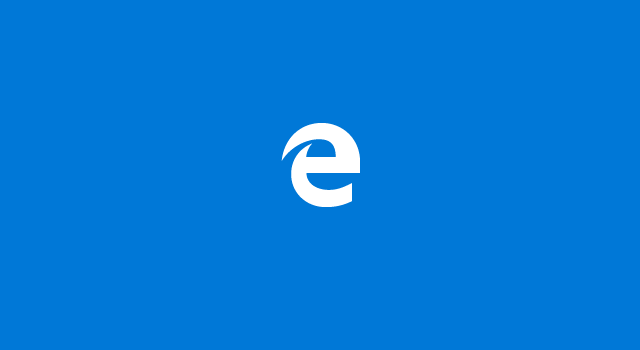
لاحظ أنه إذا كنت تستخدم Spartan وتقوم بالترقية إلى Insider Preview مع Edge ، فأنت بحاجة إلى ذلك الاحتفاظ بنسخة احتياطية من المفضلة وملفات تعريف الارتباط والتاريخ وعناصر قائمة القراءة المحفوظة في Spartan حيث لن يتم ترحيلها إلى حافة. توجه Microsoft إلى ...
- انسخ المفضلة من:
٪ localappdata٪ / Packages / Microsoft. شبابيك. Spartan_cw5n1h2txyewy / AC / Spartan / User / افتراضي / Favorites
- احفظها في٪ userprofile٪ \ Favorites.
- بعد الترقية إلى الإصدار التالي ، افتح Microsoft Edge واختر الإعدادات، وسترى خيارًا استيراد المفضلة من متصفح آخر. أختر متصفح الانترنت لاستيراد المفضلة التي قمت بحفظها في دليل٪ userprofile٪ الخاص بك إلى Microsoft Edge.
لماذا التحول إلى الحافة؟
Microsoft Edge أنيق وأنيق متصفح يدعم HTML5 وأجزاء مع تقنيات قديمة ، مثل ActiveX و Silverlight. سوف تكون استبدال Internet Explorer 7 مشكلات Internet Explorer الأكثر شيوعًا (وطرق سهلة لإصلاحها)فيما يلي بعض المشاكل الأكثر شيوعًا التي قد تواجهها مع IE وحلول سريعة وسهلة لإصلاحها. اقرأ أكثر ، على الرغم من أن المواقع القديمة التي تعتمد على تقنيات غير مدعومة يمكن أن تكون كذلك عرض في IE 11 لماذا يجب عليك الترقية إلى Internet Explorer 11 الآنكانت استعادة Internet Explorer إلى مستعرض أراد الأشخاص استخدامه فعلاً أمرًا صعبًا دائمًا ، ولكن من الممكن أنه مع Internet Explorer 11 ، تم الوصول إلى هذه المرحلة. اقرأ أكثر على Windows 10.
تعد Edge بأن تكون أسرع وأكثر موثوقية وعصرية من Internet Explorer. في هذه المرحلة ، مع ذلك ، لا يمكننا أن نوصي بجدية بالتبديل ، إلا إذا كنت تفضل متصفح هيكلى لماذا يجب عليك استخدام المتصفحات للتصفح ، وليس حفظ المعلومات اقرأ أكثر مع الحد الأدنى من الميزات. في هذه الحالة ، يجب أن يكون Edge هو خيارك الأول.
استيراد المفضلة / الإشارات المرجعية
عندما انت الترقية إلى Windows 10 10 أسباب مقنعة للترقية إلى Windows 10يأتي Windows 10 في 29 يوليو. هل يستحق الترقية مجانًا؟ إذا كنت تتطلع إلى Cortana ، أو أحدث الألعاب ، أو دعم أفضل للأجهزة المختلطة - نعم ، بالتأكيد! و ... اقرأ أكثر من Windows 7 أو 8.1 ، سيتم ترحيل معظم برامجك ، بما في ذلك المستعرضات الخاصة بك. سيكون من السهل استيراد المفضلة من Internet Explorer والإشارات المرجعية من Chrome أو Firefox إلى Edge.
انقر على عنصر القائمة المكون من ثلاث نقاط أعلى اليسار ، ثم انتقل إلى الإعدادات> استيراد المفضلة من متصفح آخر، حدد المتصفح الذي ترغب في الاستيراد منه ، وانقر استيراد. إذا كنت تستخدم ملفات شخصية متعددة في Chrome ، فسيتم استيراد الإشارات المرجعية من ملفك الشخصي الرئيسي فقط.
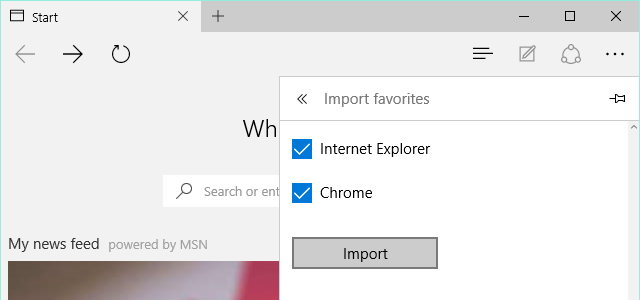
من خلال القائمة الموضحة أعلاه ، يمكنك أيضًا تشغيل أو إيقاف تشغيل شريط المفضلة .
إذا اخترت إجراء تثبيت جديد أو الحصول على جهاز جديد مثبت عليه Windows 10 مسبقًا ، فيمكنك تصدير إشاراتك المرجعية من المستعرض القديم الخاص بك إلى ملف HTML ، قم باستيرادها في نفس المتصفح على Windows 10 ، ثم انتقل إلى ما سبق إجراء. باستخدام Internet Explorer ، انسخ مجلد المفضلة إلى مجلد المفضلة على Windows 10.
في Insider Preview Build 10158 ، يتم تخزين مفضلات Edge هنا:
C: \ Users \ Username \ AppData \ Local \ Packages \ Microsoft. MicrosoftEdge_xxx \ AC \ MicrosoftEdge \ User \ افتراضي \ Favorites
لم نتمكن من إضافة إشارات مرجعية جديدة يدويًا من خلال هذا المجلد. بينما يمكنك حذف إدخالات من المجلد الذي سيختفي لاحقًا في Edge ، لن تظهر الإدخالات التي تضيفها. لا تقدم Edge خيارًا لاستيراد ملف HTML يدويًا مع الإشارات المرجعية. نتوقع أن يتولى Edge مجلد المفضلة الرئيسي في كل مرة تم إصدار Windows 10 Windows 10 يعمل ببطء ، Reddit Is Revolting ، والمزيد... [أخبار التكنولوجيا الملخص]طرح Windows 10 الرائع ، ثورة Reddit ، اختراق منتدى Plex ، سخافة الأمير المتدفق ، Bing Pong palaver ، و كمان Apple. اقرأ أكثر وربما سيتم إصلاح هذا الخطأ بحلول ذلك الوقت.
قم بتعيين الصفحة الرئيسية المخصصة أو الصفحة الرئيسية
يمكن تشغيل Internet Explorer مع فتح أكثر من صفحة رئيسية واحدة ويقدم Microsoft Edge نفس الميزة.
العودة إلى الإعدادات القائمة وتحت مفتوحة مع حدد تفضيلاتك صفحة سارت, صفحة علامة تبويب جديدة, الصفحات السابقةأو صفحة أو صفحات محددة. عندما تذهب مع الخيار الأخير وحدد مخصص، يمكنك إضافة صفحات متعددة سيتم إطلاقها في أي وقت تفتح فيه Edge.
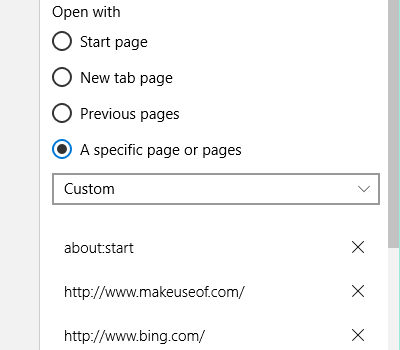
تخصيص أفضل مواقعك
كما هو الحال في Chrome و Firefox ، يمكنك ملء صفحة علامة التبويب الجديدة بالمحتوى.
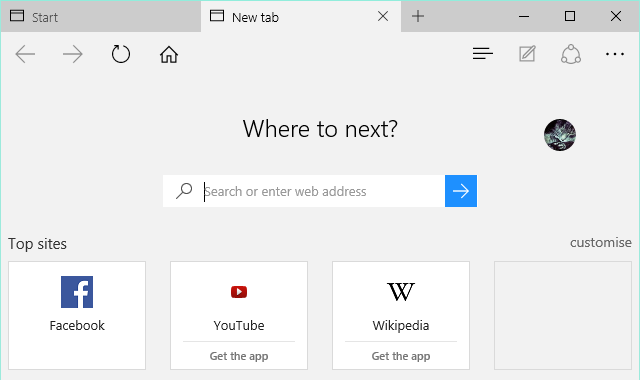
تحت الإعدادات> فتح علامات تبويب جديدة باستخدام، يمكنك إما الاختيار للعرض صفحة فارغةأو الخاص بك أفضل المواقعأو أفضل المواقع والمحتوى المقترح. يمكن إجراء نفس الإعدادات مباشرة من قائمة التخصيص ، باستثناء أن "المحتوى المقترح" يسمى "موجز الأخبار الخاص بي".
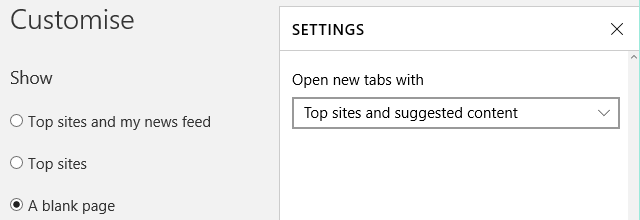
يمكنك إزالة الصفحات من قائمة أهم المواقع ، ولكن حتى تحت يعدل أو يكيف لا يمكنك إضافة أخرى جديدة يدويًا ، إلا إذا كنت تزورها كثيرًا.
أضف زر الصفحة الرئيسية
بشكل افتراضي ، لا يأتي Edge مع زر الصفحة الرئيسية. يمكن تشغيل هذه الميزة عبر الإعدادات> عرض الإعدادات المتقدمة (زر في الأسفل) > إظهار زر الصفحة الرئيسية. سيتم ربط الموقع الذي تم إدخاله أسفل الزر بالزر.

يمكنك رؤية زر الصفحة الرئيسية في لقطات الشاشة أعلاه وأدناه.
تغيير محرك البحث الافتراضي
محرك البحث الافتراضي لـ Edge هو بالطبع Bing. تحت إعدادات متقدمة يمكنك اختيار محرك بحث مختلف البحث في شريط العناوين باستخدام. عندما اخترنا الخيار ، يمكننا فقط اختيار Wikipedia.org.
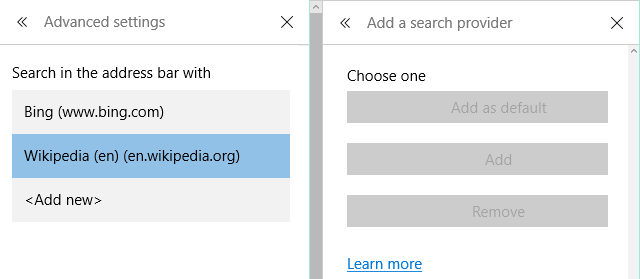
توضح Microsoft أن "سيظهر فقط في هذه القائمة موفري البحث الذين يدعمون معيار OpenSearch."تظهر خيارات جديدة أثناء زيارتك لمحركات البحث التي تدعم معيار OpenSearch ، مثل DuckDuckGo أو GitHub أو Wikipedia. على ما يبدو ، هذا لا يشمل جوجل.
كما ذكر في منشور سابق ، يجب تمكين إرسال طلبات عدم التعقب الميزة ضمن الإعدادات المتقدمة ، والتي يتم إيقاف تشغيلها افتراضيًا.
استخدم اختصارات لوحة المفاتيح
اختصارات لوحة المفاتيح اختصارات لوحة مفاتيح Windows 101: الدليل النهائييمكن أن توفر لك اختصارات لوحة المفاتيح ساعات من الوقت. إتقان اختصارات لوحة مفاتيح Windows العالمية ، وحيل لوحة المفاتيح لبرامج معينة ، وبعض النصائح الأخرى لتسريع عملك. اقرأ أكثر يمكن أن تساعدك على التصفح بشكل أكثر كفاءة. يتم دعم العناصر التالية من قبل Microsoft Edge:
CTRL + / يفترض أنه يصل إلى شريط Omni ، لكن لا يمكننا إعادة إنتاج ذلك.
CTRL + أدخل يكمل عنوان موقع ويب بـ http: // و .COM إذا كتبت الاسم فقط ، على سبيل المثال استخدمه.
SHIFT + أدخل يضيف .شبكةو ...
CTRL + SHIFT + ENTER يكمل أ .ORG عنوان.
CTRL + 1 يقفز إلى علامة التبويب الأولى ، CTRL + 2 للثاني ، وهلم جرا.
CTRL + G يفتح قائمة القراءة الخاصة بك.
CTRL + H يفتح التاريخ.
CTRL + I يفتح المفضلة الخاصة بك.
CTRL + D سيتيح لك إضافة مفضل جديد.
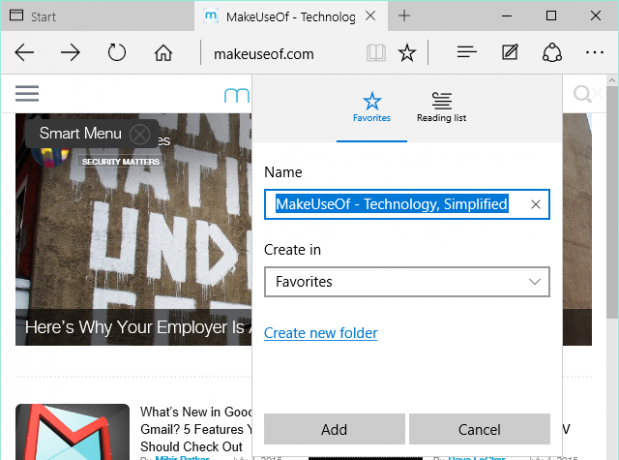
CTRL + J يفتح التنزيلات الخاصة بك.
CTRL + ك سيتم استنساخ علامة التبويب الحالية.
CTRL + T. يفتح علامة تبويب جديدة.
CTRL + N يفتح نافذة جديدة.
والعديد من الاختصارات الأخرى هي بالضبط ما تعرفه من المتصفحات الأخرى.
المزيد من الميزات قريبا
في النهاية ، ستحتوي Edge على ميزة مزامنة تشبه Chrome و Firefox ، والتي ستعمل على عمل نسخة احتياطية من الإشارات المرجعية وكلمات المرور والسجل وعلامات التبويب إلى (نفترض) حسابك في OneDrive.
في هذه المرحلة ، لا يدعم Edge الإضافات. سيتمكن المطورون من نقل امتدادات Chrome إلى Edge باستخدام تعديلات بسيطة فقط.
ومن المتوقع أن يتم عرض هذه الميزات بعد الإصدار الرسمي من Windows 10 لا يمكنك مشاهدة إعلام ترقية Windows 10؟ إليك كيفية تمكينه.ألا ترى أيضًا تطبيق Get Windows على الأجهزة التي تعمل بنظام Windows 7 أو 8.1؟ دعنا نوضح لك كيفية تمكين إخطار الترقية أو إلغاء الترقية في حالة تغيير ... اقرأ أكثر ، على الرغم من أننا قد نرى أحدهما أو الآخر في يوم الإطلاق. مايكروسوفت تبقينا على حافة الهاوية.
ما رأيك في Microsoft Edge؟ هل هو تقدم جيد من Internet Explorer وهل يمكنه التنافس مع أمثال Chrome و Firefox؟ هل ستجربها؟
تينا تكتب عن تكنولوجيا المستهلك لأكثر من عقد من الزمان. حاصلة على دكتوراه في العلوم الطبيعية ودبلوم من ألمانيا وماجستير من السويد. ساعدتها خلفيتها التحليلية على التفوق كصحافية تكنولوجية في MakeUseOf ، حيث تدير الآن عمليات البحث عن الكلمات الرئيسية والعمليات.


